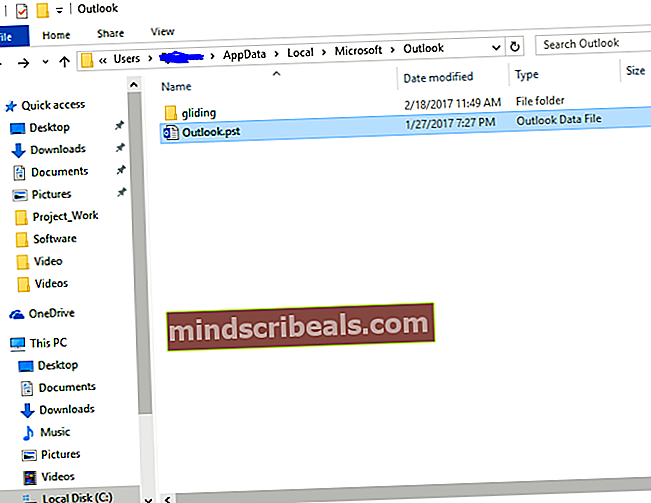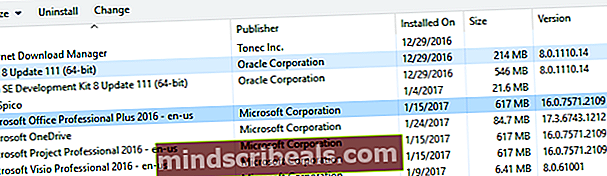NUSTATYTI: „Microsoft Word“ ir „Outlook 2013“ avarija su ntdll.dll / MSVCR100.dll
Kai naudojate „Microsoft Word“ arba „Outlook“, ypač „Office 2013“, galite susidurti su šiomis dviem programomis ntdll.dll arba MSVCR100.dll. Daugeliu atvejų kompiuterio paleidimas saugiuoju režimu ir kitų įprastų taisymų atlikimas čia gali neveikti.
Ši klaida atsirado dėl „Outlook“ (msvcr100.dll) ir „Word“ (ntdll.dll) msvcr100.dll yra „Microsoft Visual C ++“ bibliotekų, kurias naudoja daugybė programų, dalis. Ntdll.dll yra pagrindinis „Windows“ API failas. Taigi tai, kad šie dll sukelia problemų, rodo, kad neseniai įdiegėte nesuderinamą programinę įrangą arba sugedusį atnaujinimą, kuris dažniausiai yra klaidingas. Daugeliui vartotojų kaltas buvo „Windows Update“ KB3097877. Mažiau tikėtinais atvejais tai gali sukelti nesuderinami priedai ir sugadinti vartotojų profiliai.

Šiame straipsnyje pateiksime šios problemos sprendimo būdą, naudodami kelis metodus, kurie apima sugedusio „Windows“ naujinimo atnaujinimą / pašalinimą, naujesnės „Microsoft Office“ versijos diegimą ir dar daugiau.
1 metodas: „Windows“ naujinimo KB3097877 taisymas
Dauguma žmonių, turėjusių šią problemą, nurodė šio „Windows“ naujinimo priežastis. Pašalinus problemą problema išsisprendė, tačiau „Microsoft“ išleido naujesnę atnaujinimo versiją, kad išspręstų jos sukurtą netvarką. Ar jums reikia ištrinti KB3097877, ar įdiegti visus „Windows“ naujinimus.
Šalinamas „Windows“ naujinimas KB3097877
- Paspauskite mygtuką Pradėti, įveskite „Control Panel“ ir paspauskite Enter. Eikite į Programs> Programs and Features. „Windows 8“ ir naujesnėse versijose paspauskite „Windows“ + X ir pasirinkite Programos ir funkcijos.
- Spustelėkite "Peržiūrėkite įdiegtus naujinimus“Kairiojoje srityje.

- Ieškokite „Windows“ naujinimų sąraše ir pasirinkite „Microsoft Windows“ naujinimas (KB3097877) ir pasirinkite Pašalinti nuo viršaus. Peržiūrėkite raginimą pašalinti naujinimą ir iš naujo paleiskite kompiuterį.

Taip pat galite atlikti sistemos atkūrimą kaip alternatyvų metodą.
Atliekamas „Windows“ naujinimas
- Spustelėkite Pradėti Mygtukas ir tipas„Windows“ naujinimai’Ir tada paspauskite„ Enter “.
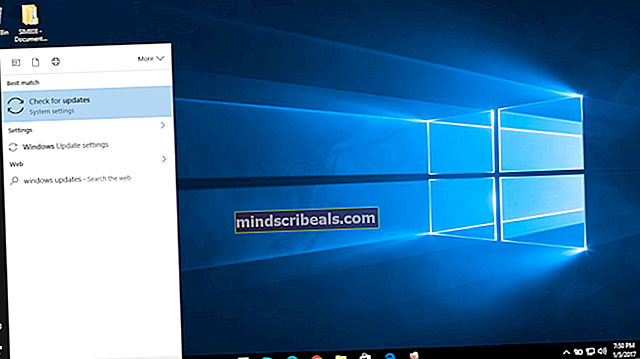
- Spustelėkite „Ieškoti naujinimų“ ir palaukite, kol „Windows“ ieškos jūsų kompiuterio naujinių.
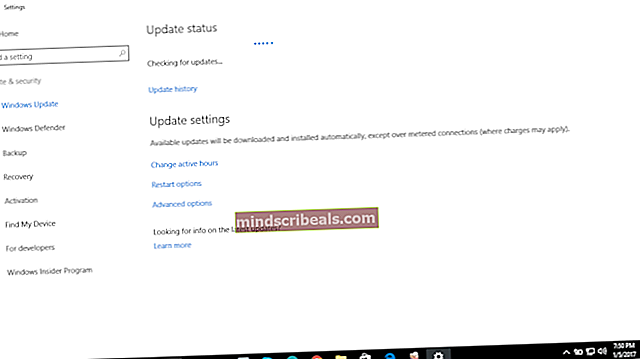
- Jei yra naujinių, pamatysite pranešimą, kuriame nurodoma, kad yra svarbių ar pasirenkamų naujinimų, arba liepiant peržiūrėti svarbius ar pasirenkamus naujinimus, spustelėkite pranešimą, kad peržiūrėtumėte diegiamus naujinius.
- Sąraše įgalinkite žymimąjį laukelį svarbiems arba pasirenkamiems naujiniams, tada spustelėkite Įdiegti.
2 metodas: „ResetNavPane“ naudojimas
Jei ši problema kyla „Outlook“, paleiskite ją naudodami /„Resetnavpane“ jungiklis greičiausiai išspręs jūsų problemą.
- Paspauskite „Windows“ raktas + R klaviatūroje paleiskite eilutę Vykdyti.
- Tipas outlook.exe / resetnavpane laukelyje ir spustelėkite Gerai.
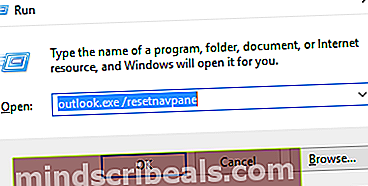
- Palaukite, kol „Outlook“ vėl bus paleista. Įkėlus problema turėtų išnykti, o „Outlook“ turėtų veikti normaliai.
3 metodas: „Outlook“ profilio taisymas
Galite nuskaityti „Outlook“ duomenų failą ir ištaisyti klaidas faile, dėl kurio kilo problema. Šis vadovas parodo, kaip pataisyti sugadintą PST arba OST duomenų failą.
Jei aukščiau pateiktas vadovas neduoda jokių rezultatų, „Outlook“ profilio atkūrimas yra dar vienas būdas išspręsti šią problemą. Atminkite, kad kai sukursite naują „Outlook“ profilį, el. Pašto duomenys bus prarasti iš ankstesnio profilio, jei jūsų paskyra buvo sukonfigūruota kaip POP. Jei jis buvo sukonfigūruotas kaip IMAP, jūsų naujas profilis viską atsisiųs iš žiniatinklio pašto, kai sukonfigūruosite naują paskyrą. Štai kaip atkurti „Outlook“ profilį.
- Laikykite „Windows“ raktas ir paspauskite R. Tipas
 ir spustelėkite Gerai.
ir spustelėkite Gerai.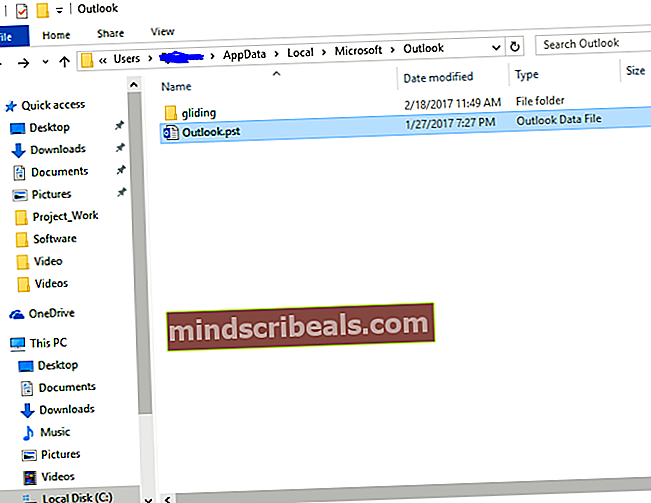
- Pervardykite failą „Outlook.pst“, sakydami „Outlook.pst.bak“, kad turėtumėte kopiją, jei kas nors nutiktų.
- Sukurkite naują „Outlook“ profilį. Šis vadovas parodo, kaip tai padaryti.
- Paleiskite „Outlook“ ir patikrinkite, ar strigtis nutrūko.
4 metodas: įdiegti naujesnę „Microsoft Office“ versiją
Atrodo, kad šios klaidos auka yra senesnės „MS Office“ versijos. Atnaujinus „Microsoft Office“ į naujesnį leidimą problema tikrai bus išspręsta, nebent patirsite šią problemą naujesne versija.
- Paspauskite Pradėti mygtukas, įveskite Kontrolės skydelisir paspauskite klavišą Enter.
- Eiti į Programos >Programos ir funkcijos ir ieškokite „Microsoft Office 20xx“.
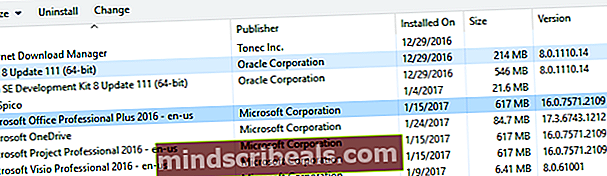
- Pasirinkite programą ir spustelėkite Pašalinti. Norėdami pašalinti programą, atlikite pašalinimo programos veiksmus.
- Paimkite savo teisinę „Microsoft Office“ kopiją.
- Paleiskite diegimo programą ir vykdykite nurodymus.
- Palaukite, kol programa bus įdiegta.
- Paleiskite „Microsoft Word“ arba „Outlook“ ir patvirtinkite, jei problema nutrūksta.


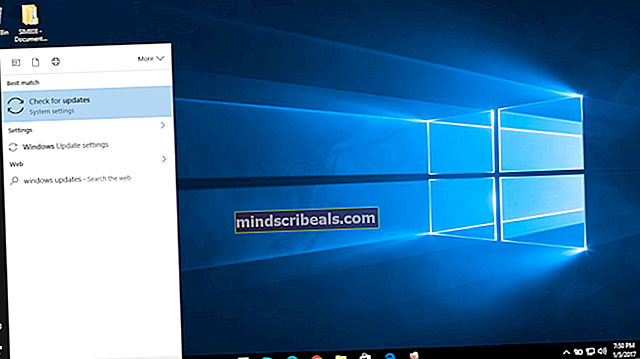
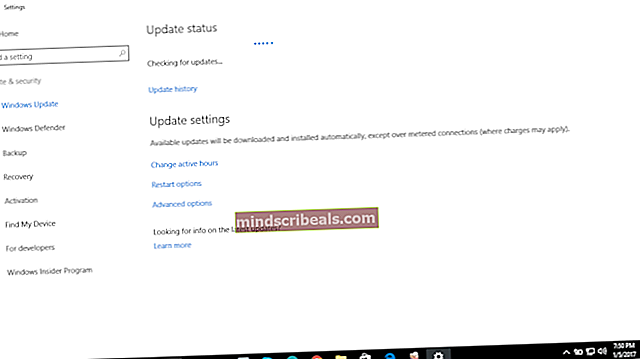
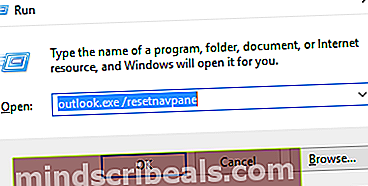
 ir spustelėkite Gerai.
ir spustelėkite Gerai.